هل لديك أكثر من معرف Apple؟ قد يكون هذا محيرًا حقًا خاصةً إذا كان لديك جهاز Apple واحد فقط قيد الاستخدام ، فقد تحتاج إلى المساعدة في تنظيم مثل هذه الأشياء من خلال مزيل معرف Apple. من المهم دمج معرف Apple الخاص بك بشكل صحيح في جهازك لجعله أقرب إليك ، ويمكنك القيام بالتحرير والتخصيص بشكل أسهل. قد يكون لدى البعض منا فكرة بيع أجهزتنا أو التخلي عنها ، وبما أنك قمت بتخزين الكثير من البيانات الشخصية عليها ، فيجب تأمينها بشكل صحيح. أحد الأشياء التي يمكنك القيام بها هو استخدام ممحاة معرف Apple لفصل الجهاز المذكور عن معرف Apple الخاص بك.
في هذه المقالة ، سنتعرف على بعض مزيلات معرف Apple الأكثر استخدامًا والأكثر شيوعًا والتي يمكنك محاولة استخدامها في حالة رغبتك في تحويل جهازك إلى شيء أفضل ، أو إذا كنت ترغب في بيعه. سنناقش الأساليب والأدوات التي يمكنك استخدامها حول كيفية القيام بذلك بشكل صحيح امسح معرف Apple الخاص بك بدون كلمة مرور، لذلك من الأفضل أن تكون مستعدًا لتعلم كل المعلومات المطلوبة.
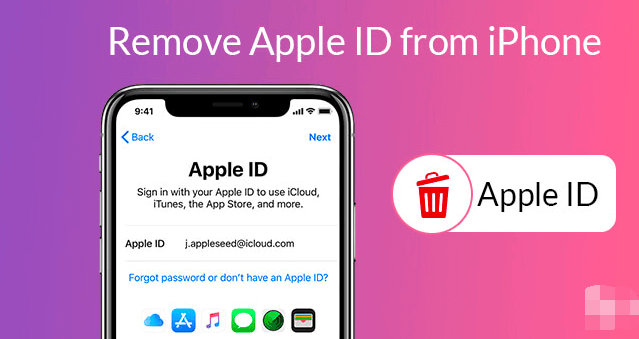
الجزء # 1: ما هي بعض أسباب رغبتك في إزالة معرف Apple الخاص بك؟الجزء # 2: ما هو أفضل مزيل معرف Apple؟الجزء # 3: كيفية إزالة معرف Apple الخاص بك باستخدام iCloud؟الجزء # 4: كيفية إزالة معرف Apple باستخدام iPhone الخاص بك؟الجزء # 5: لتلخيص كل شيء
الجزء # 1: ما هي بعض أسباب رغبتك في إزالة معرف Apple الخاص بك؟
بالطبع ، هناك أسباب وجيهة لبحثك عن مزيل معرف Apple موثوق به للتخلص من معرف Apple الخاص بك على جهاز معين ، إليك قائمة بالأسباب المحتملة.
أنت تبيع الجهاز
أحد الأسباب الأكثر شيوعًا هو أنك تريد بيع جهازك لأشخاص آخرين. أحد الاحتياطات الأساسية التي يتعين عليك القيام بها هو إزالة ملف أبل الهوية لحماية بياناتك الشخصية من الوصول غير المرغوب فيه. يمكن أن يساعد أيضًا المستخدم الجديد على استخدام الجهاز بسهولة حيث يمكنه أخيرًا دمج بياناته على الجهاز. من المعروف أنه عندما يكون لديك معرف Apple القديم لا يزال قيد تسجيل الدخول على الجهاز ، لا يمكن للمستخدم الجديد المرور عبر "شاشة قفل التنشيط" ، والتي يتعين عليهم اجتيازها عند إعداد الجهاز.
أنت تتخلى عن جهازك
من المهم أيضًا إزالة معرف Apple الخاص بك عندما تريد التخلي عن جهازك لأشخاص آخرين. إنها أيضًا طريقة لحماية بياناتك من الأشخاص الآخرين ومساعدة المالك الجديد للجهاز كما لو كان ملكًا له.
كنت تريد المبادلة
إذا كنت ترغب في تداول جهازك حتى تتمكن من الترقية إلى إصدار أعلى ، فمن المهم أيضًا استخدام مزيل معرف Apple لتجنب وصول الأشخاص الآخرين إلى بياناتك واستخدامها لمصلحتهم.
لقد اشتريت هاتفًا مستعملًا
إذا كنت قد اشتريت جهازًا مستعملًا ، فقد تكون هناك حالات لم يتمكن فيها المالك القديم من التخلص منه بشكل صحيح. قد يحدث أن معرف Apple القديم لا يزال قيد تسجيل الدخول على الجهاز المذكور. إذا كان هذا هو السيناريو ، فلا يزال بإمكانك محاولة الاتصال بالسابق حتى يتمكنوا من المساعدة في تسجيل الخروج من معرف Apple الخاص بهم. لكن أحد أفضل الحلول في حالة حدوث أسوأ السيناريوهات ، كما لو أنه لا يمكنك الحصول على المالك السابق هو استخدام ممحاة معرف Apple والتخلص من معرف Apple القديم.
الجزء # 2: ما هو أفضل مزيل معرف Apple؟
أحد أهم الأشياء ، عندما يتعين عليك التعامل مع معرفات Apple القديمة ، هو ممحاة معرف Apple الفعال. حسنًا ، إذا أجريت بعض الأبحاث ، فقد يكون هناك الكثير ، ولكن لا يمكن لمعظمهم تلبية توقعاتك ومساعدتك في حل المعضلة بشكل صحيح. ونحن هنا لنشاركك أحد أكثر برامج إزالة معرف Apple الموصى بها ، وهو iOS أونلوكر.
إنه شريك موثوق يمنحك نتائج ممتازة عندما يتعلق الأمر بحماية سلامة عقلك وبياناتك. يمكن أن يساعدك امسح رمز المرور الخاص بجهاز iPad أو iPhone في حالة قفله عن طريق الخطأ ، يمكن أن يساعدك أيضًا في التخلص من رمز المرور لـ "Screen Time" ، وبالطبع يمكن أن يساعدك في إزالة معرف Apple على جهازك.
مثل الأدوات الأخرى ، هناك بعض التذكيرات التي يجب عليك وضعها في الاعتبار قبل استخدام iOS Unlocker. عندما تختار استخدام هذه الأداة ، سيتم حذف جميع البيانات المحفوظة على الجهاز ، لذلك نقترح عليك إنشاء نسخة احتياطية لتجنب فقدان بياناتك عن طريق الخطأ. عليك أيضًا أن تعلم أنه بمجرد استخدامك لهذه الأداة ، ستتم ترقية نظام تشغيل جهازك إلى أحدث إصدار ، وأخيرًا ، عليك توصيل جهازك بجهاز كمبيوتر قبل إزالة معرف Apple.
أخبرنا عن كيفية إزالة معرف Apple باستخدام iOS Unlocker.
- أولاً ، قم بتشغيل iOS Unlocker ، ثم تابع إلى "إزالة معرف Apple ".
- استخدم كابلًا لتوصيل جهازك بالكمبيوتر ، ولا تنس النقر على "الثقة " المضي قدما.
- تحقق من كل شيء على جهازك ، ثم حاول كتابة "0000 "لتأكيد"يومين عامل مصادقة " خاصية.
- ثم قم بتأكيد معلومات جهازك ، ثم انقر فوق "آبدأ "لبدء عملية تنزيل حزمة البرامج الثابتة ، ثم انتظر بضع دقائق حتى ينتهي التنزيل.
- بمجرد الانتهاء من ذلك ، سيتم مسح معرف Apple وحساب iCloud المثبتين على الجهاز. حاول إعداده ثم قم بعمل واحد جديد إذا كنت تريد.

فيما يلي بعض التذكيرات التي يجب تذكيرك بها قبل البدء في إزالة معرف Apple من جهاز iPhone الخاص بك باستخدام مزيلات معرف Apple.
- ستعتمد إزالة معرف Apple الخاص بك على "العثور على بلدي " خاصية.
- إذا قمت بتعطيله ، فسيبدأ iOS Unlocker في إزالة معرف Apple مباشرة على جهازك.
- إذا كان قادرًا على البدء ، فأعد ضبط إعدادات جهازك. الشروع في "الإعدادات "، ثم انتقل إلى"أسئلة عامة "ثم إلى"إعادة تعيين "، ثم اختر"إعادة تعيين جميع الإعدادات ". اكتب كلمة المرور الخاصة بك للمتابعة.
- في حالة تثبيت أحدث إصدار من iOS على الجهاز ، قم بتشغيل "يومين عامل مصادقة "، للتحقق من هوية المستخدم عند تسجيل الدخول. للقيام بذلك ، عليك تشغيل"الإعدادات "، ثم اذهب الى "أبل الهوية "، ثم انتقل إلى"كلمة المرور و الأمن "، ثم تبديل"يومين عامل مصادقة " على.
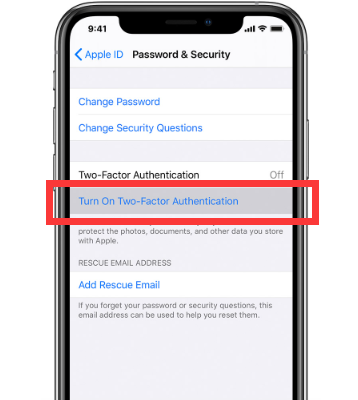
الجزء # 3: كيفية إزالة معرف Apple الخاص بك باستخدام iCloud؟
يمكنك أيضا استخدام على iCloud كمزيل معرف Apple ، يجب عليك الانتقال إلى موقع الويب ، ويجب أن تكون على دراية بمعرف Apple وكلمة المرور الخاصة به لتتمكن من استخدام هذا الخيار.
- افتح متصفح الويب الخاص بك وانتقل إلى الموقع الرسمي لـ iCloud. يجب عليك تسجيل الدخول باستخدام معرف Apple الخاص بك وكلمة المرور الخاصة به ، نحن نتحدث عن معرف Apple للجهاز الذي تريد إزالته.
- عليك أن تختار "جميع الاجهزة "والتي يمكنك رؤيتها في"البحث عن اي فون بلدي " اختيار.
- ابحث عن الجهاز الذي تريد إزالته من معرف Apple المذكور ، ثم انقر فوق "إزالة من الحساب ".

الجزء # 4: كيفية إزالة معرف Apple باستخدام iPhone الخاص بك؟
أحد الأخبار السارة هو أنه يمكنك أيضًا استخدام iPhone الخاص بك لإزالة معرف Apple مباشرةً. يجب عليك أيضًا استخدام معرف Apple وكلمة المرور ، واستخدام "إعدادات" جهاز iPhone الخاص بك. إليك كيفية استخدام جهاز iPhone الخاص بك كمزيل معرف Apple.
- اذهب إلى "الإعدادات "على جهازك وافتحه.
- ابحث عن اسمك في "الإعدادات" ، واختر العنوان الذي يقول "معرف Apple و iCloud و iTunes و App Store "، ثم اختر"iTunes & App Store ".
- اختر معرف Apple الخاص بك ثم اختر "عرض معرف أبل "، سيُطلب منك إدخال كلمة المرور الخاصة بك وكتابتها.
- انزل وابحث عن "قم بإزالة هذا الجهاز ".
- ثم ستظهر لك نافذة منبثقة ، وستقوم بإعادة توجيهك إلى موقع الويب الخارجي لمعرف Apple حيث يتعين عليك إدخال اسم المستخدم وكلمة المرور الخاصين بك. ثم اذهب الى "الأجهزة ".
- اختر الجهاز الذي تريد إزالته من معرف Apple المذكور ، ثم انقر فوق "حذف "للتأكيد والانتهاء.
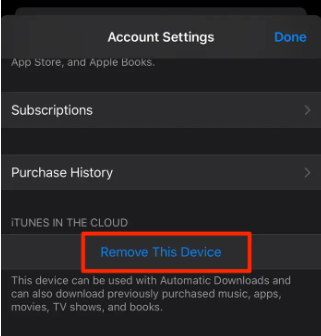
الناس اقرأ أيضاكيفية كسر كلمة مرور معرف Apple بثلاث طرق4 طرق لإصلاح مشكلة تحديث إعدادات معرف Apple
الجزء # 5: لتلخيص كل شيء
من الأهمية بمكان معرفة بعض مزيلات معرف Apple التي يمكن أن تساعدك في حال اضطررت إلى بيع جهازك أو الترقية إلى جهاز أفضل. إنه إجراء احترازي لإزالة معرف Apple الخاص بك لحماية بياناتك من الأشخاص الآخرين الذين قد يستخدمونها لأشياء قد لا تكون مفيدة لك. نأمل أن نكون قد ساعدناك في التعرف على بعض الأساليب والأدوات التي يمكنك استخدامها كمراجع في المستقبل. بعد كل شيء ، نحن نستحق كل العقل والحماية من عالم التكنولوجيا ومن الناس الآخرين أيضًا.
بقلم روزي
آخر تحديث: 2022-06-09